标签:filename design text 测试 工具 height article -- 自带
1) 本地安装Anaconda,里面会自带PyQt5
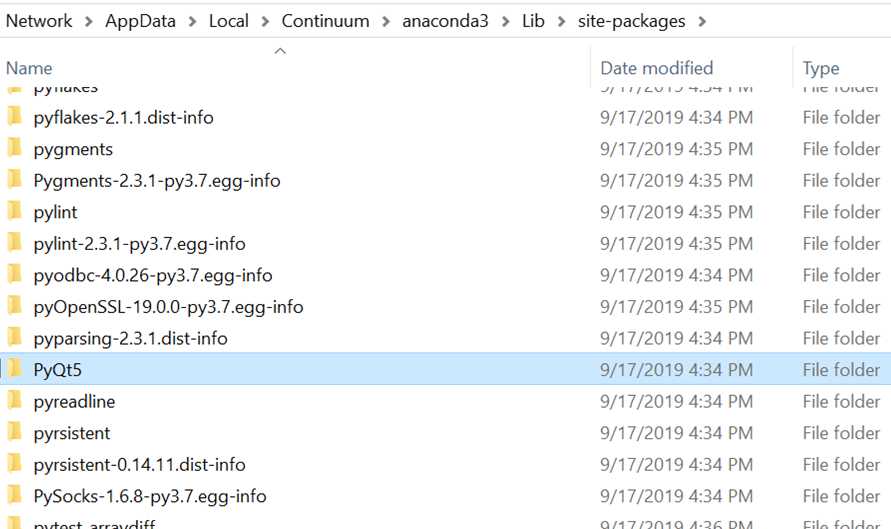
2) PyCharm中配置PyQt5
具体详细请参照https://blog.csdn.net/esting_tang/article/details/81082504
a) 打开PyCharm,打开File—>Settings—>External Tools, 点击加号来添加自己的工具,做如下配置:
Name: QtDesigner
Group: Qt
Programs: F:\anaconda\Library\bin\designer.exe(自己本地designer.exe的路径)
Working directory:\$ProjectFileDir\$
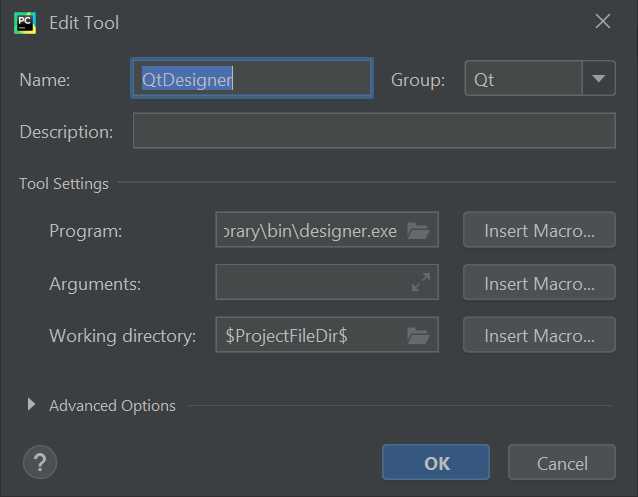
完成后点“OK”,现在QtDesigner就配置好了, 就可以直接在PyCharm中打开它来画界面了
b) 要在PyCharm中把界面的.ui文件转换为.py文件,同样在External Tools中点击加号来配置pyuic,做如下配置:
Name:Pyuic
Group:Qt
Program:F:\anaconda\python.exe(自己本地python.exe的路径)
Arguments:-m PyQt5.uic.pyuic \$FileName\$ -o \$FileNameWithoutExtension\$.py
Working directory:\$FileDir\$
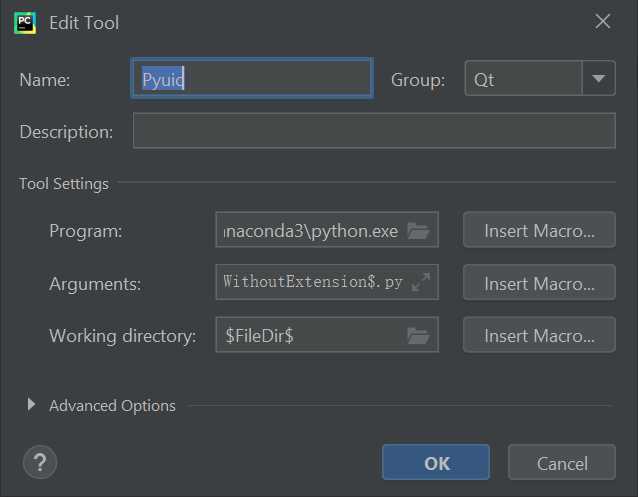
至此就全部配置完成
c) 测试配置是否OK
回到PyCharm,Tools—>Qt—>QtDesigner,点击即可打开designer
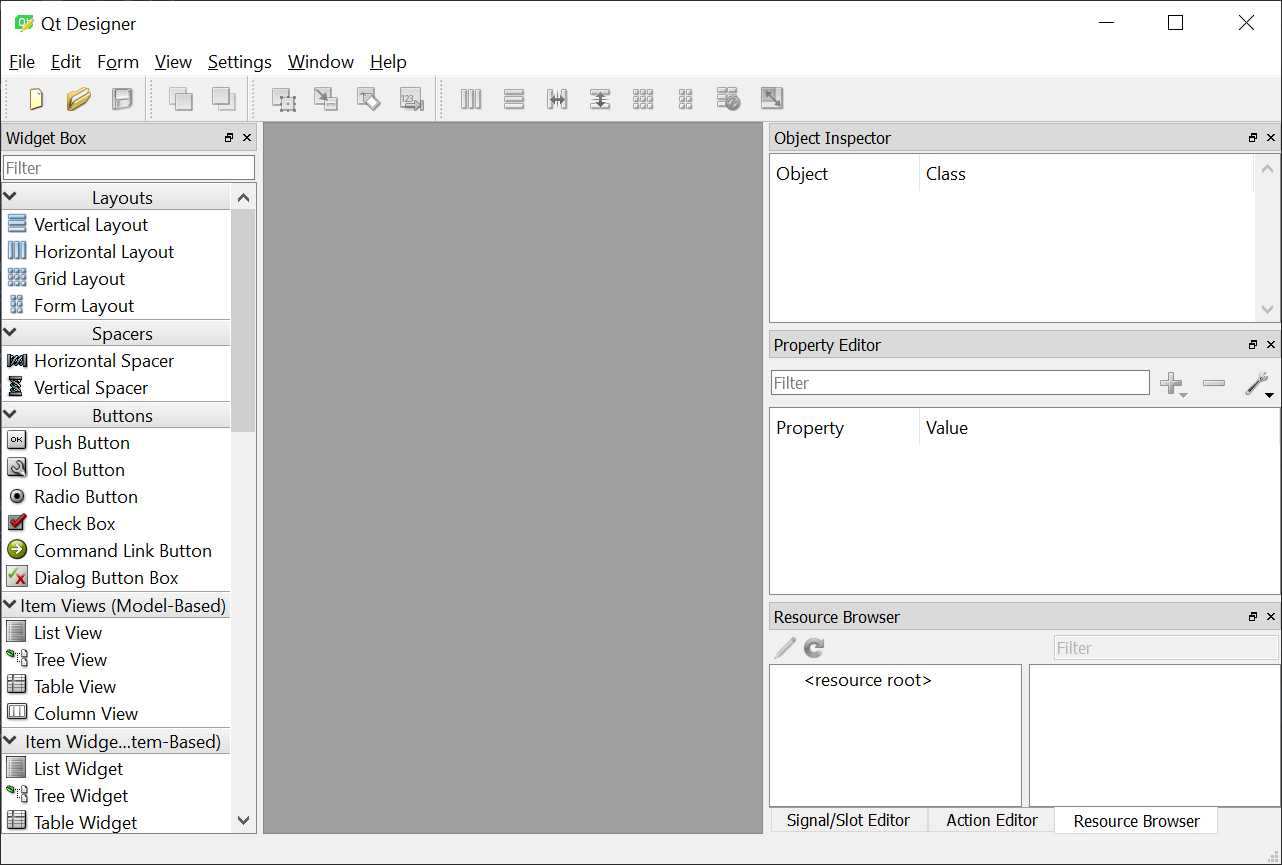
保存文件至当前pycharm目录,文件后缀名为XXX.ui
在Pycharm中,右键点击该文件,Qt --> Pyuic,该文件会被转换为XXX.py文件
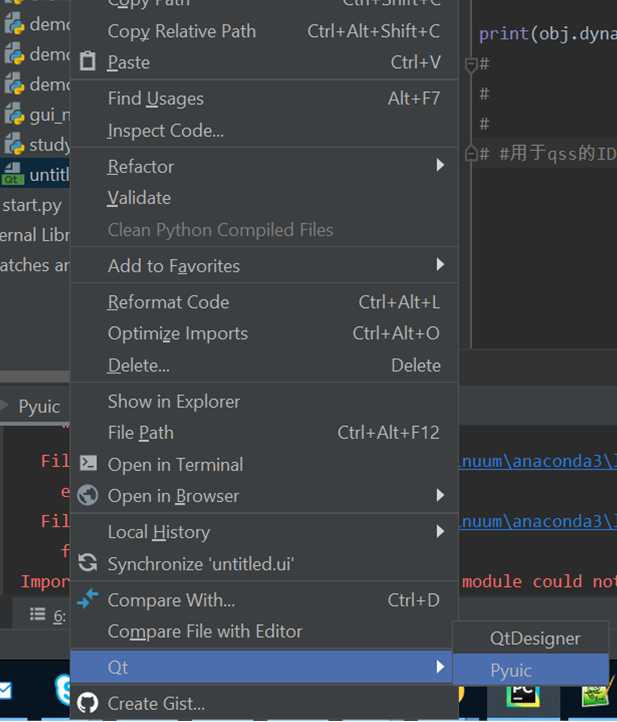
标签:filename design text 测试 工具 height article -- 自带
原文地址:https://www.cnblogs.com/shiliye/p/12123551.html